 ふぇい
ふぇいsmash.を退会したい
コインの使い方は?
smash.(スマッシュ)はSHOWROOM株式会社が運営する動画配信サービスです。KDDIと業務提携しているため、auユーザーであれば6ヶ月間無料で利用することができます。
しかし、6ヶ月の無料期間があるからこそ、解約を忘れてしまいついつい課金してしまうケースも少なくありません。そこで本記事では、smash.の解約方法、退会手続きのやり方をまとめました。
一応、無料期間が終了する前に連絡は来ますが、それでも忘れてしまう方/そもそもで手続きが分からない方は是非記事をご覧ください。記事後半では、コインの使い道や購入方法も紹介しております。
smash.に関する概要については下記記事をご覧ください。
smash.(スマッシュ)のアカウント削除について
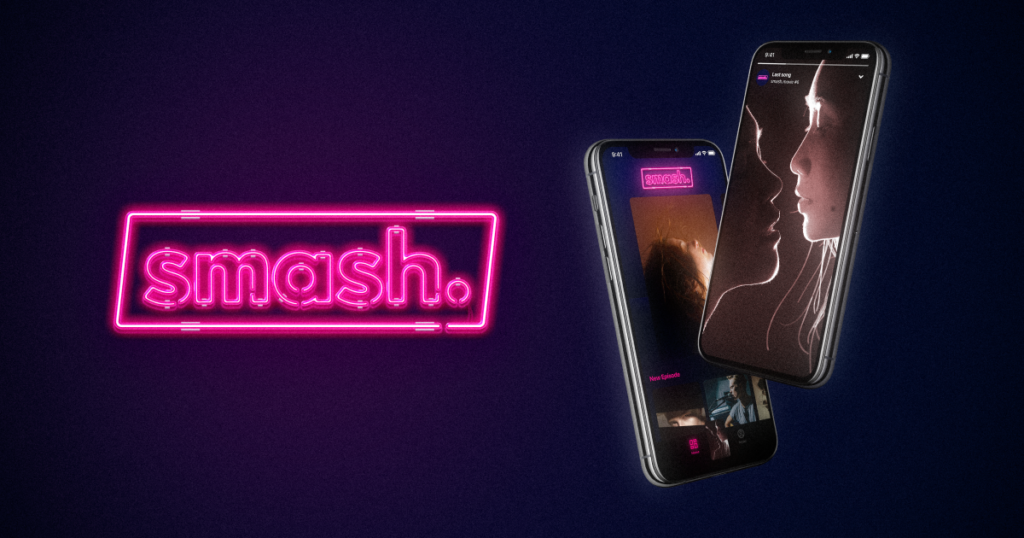
smash.では、自らの操作によってアカウントを削除することはできません。
Googleアカウント.Apple IDに紐づいているため、たとえアンインストールしたとしても、再度それぞれのアカウントでログインをすることができます。
根本から削除するには、連携元のアカウントを削除しましょう。
特定のリスク
なにかユーザー名を個人情報関連にしていたり、名前を個人に紐づける何かにしていない限りは、第三者によってあなたの個人情報を特定される確率は限りなく低いでしょう。
そのため、アカウント削除の必要はないと運営も考えているのではないでしょうか。他のライブ配信アプリだと、顔出しなどがあるため、削除機能は必須です。
プラン確認方法
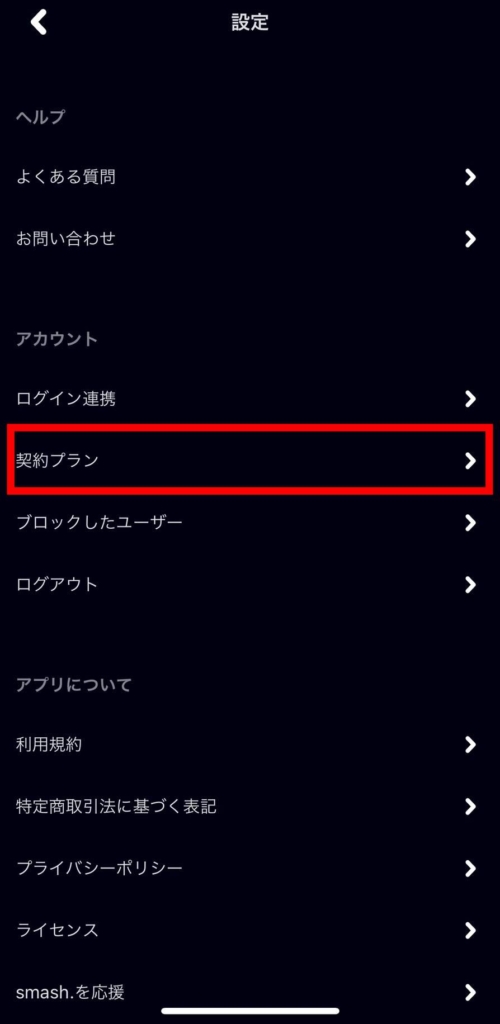
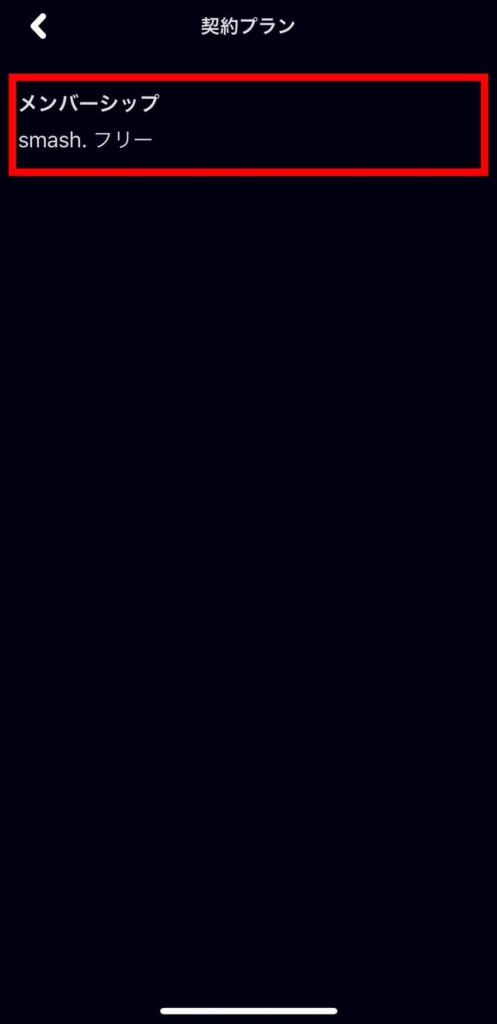
smash.アプリの設定から契約プランを選択することで、有料会員なのか無料会員なのかを確認することができます。
つまり、上記の画面でフリープランとなっていれば費用が発生するリスクはありません。
smash.(スマッシュ)のサブスクリプション解約方法
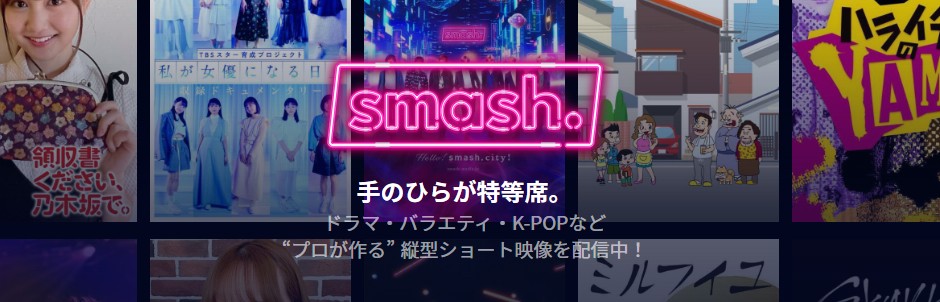
smash(スマッシュ).のアカウント登録は以上3つのいずれかで登録されることが多いと考えます。それぞれ、サブスクリプションを登録した場合の解約方法を紹介します。
Apple ID(iPhone)
- iPhoneの設定を開く
- Apple IDログイン
- サブスクリプションをタップする
- smash.をタップする
- “無料トライアルをキャンセルする”
“サブスクリプションをキャンセルする”から解約 - 解約完了
以上手順で、iPhoneのサブスクリプションを解約できます。
smash.をiPhoneで利用している方はApple IDの方法で解約します。詳細は下記からご確認ください。
>>Apple のサブスクリプションを解約する方法(Apple公式サイトです)
Googleアカウント(Android)
- Google Play アプリをひらく
- 画面右上のプロフィールアイコンをタップする
- “お支払いと定期購入”をタップする
- “定期購入”をタップする
- “smash.”をタップする
- “定期購入を解約”から解約する
- 解約可能
smash.をAndroidで利用している場合は、Google Playの定期購入に登録されています。
解約方法に関しての詳細は下記をご覧ください。
>>Google Play での定期購入の解約(Google公式サイトです)
au(無料期間)
smash.のauユーザー6カ月無料キャンペーンはMy auにて登録可能です。
My auに登録されたsmash.のサブスクリプションは、My au(Web)から解約することができます。
smash.(スマッシュ)のコインについて
| コイン | 値段 |
|---|---|
| 109 | 120円 |
| 227 | 250円 |
| 336 | 370円 |
| 554 | 610円 |
| 900 | 980円 |
| 1,950 | 2,080円 |
| 2,900 | 3,060円 |
| 4,800 | 5,020円 |
| 9,600 | 10,000円 |
コインはsmash.のアプリ内通貨です。それぞれ上記の価格で購入することができます。
使い道
smash.ではアプリ内通貨である「コイン」を購入することで、限定動画を視聴することができます。
見放題プランに入っていても見ることができない動画は、コインを使用して視聴する方法しかありません。
コイン購入方法
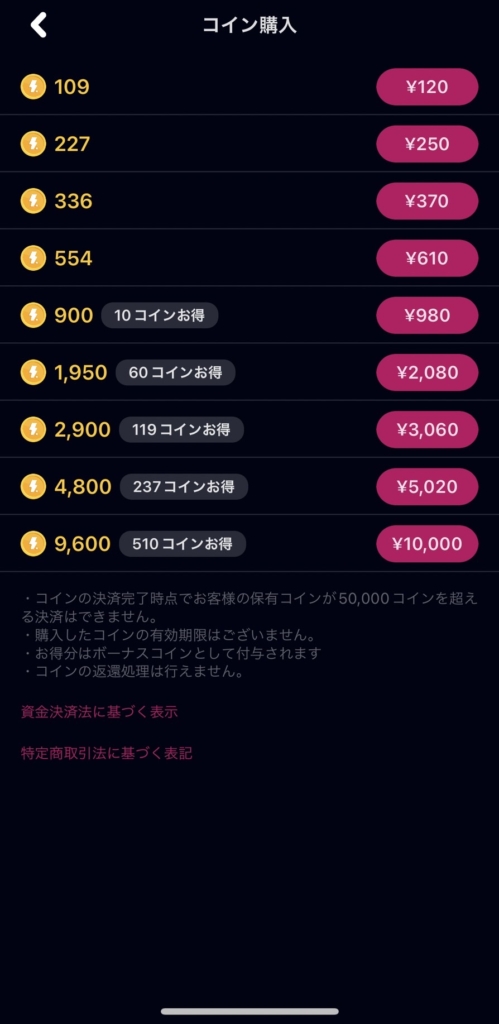
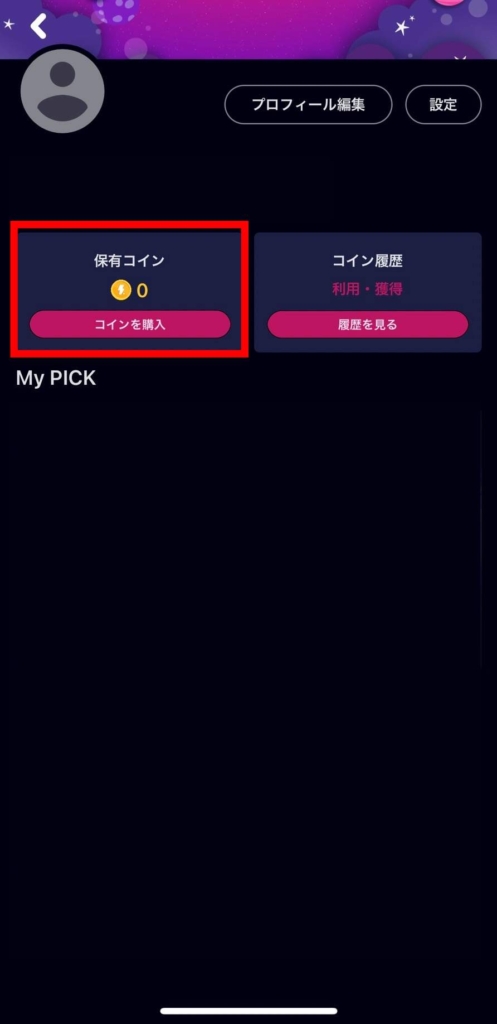
- マイページ
- 配信動画一覧
以上いずれかの画面から購入することができます。
他のアプリ同様、より多く購入すればするほど若干お得な仕組みとなっております。ちなみに、コインをより安く購入するWeb版や代行は現在確認できておりません。アプリからの購入のみです。
smash.(スマッシュ)の解約/コインまとめ
- smash.のサブスク解約はiPhone/Android/auでそれぞれ手順が異なる
- 設定の契約プランから解約可否の確認をすることができる
- smash.のコインはマイページ及び配信動画画面から購入可能
smash.は1か月無料キャンペーンやauの6ヶ月無料キャンペーンなどで入会された方も一定数います。解約を忘れてしまうと、月額550円の費用が発生するため、リマインドなどをして注意してください。
また、なかにはコインを使用しないと視聴できないコンテンツもあります。無料(フリープラン)でアカウント登録することもできるため、視聴したい動画を事前にお確かめください。
smash.の登録方法や備わっている機能については下記記事をご覧ください。

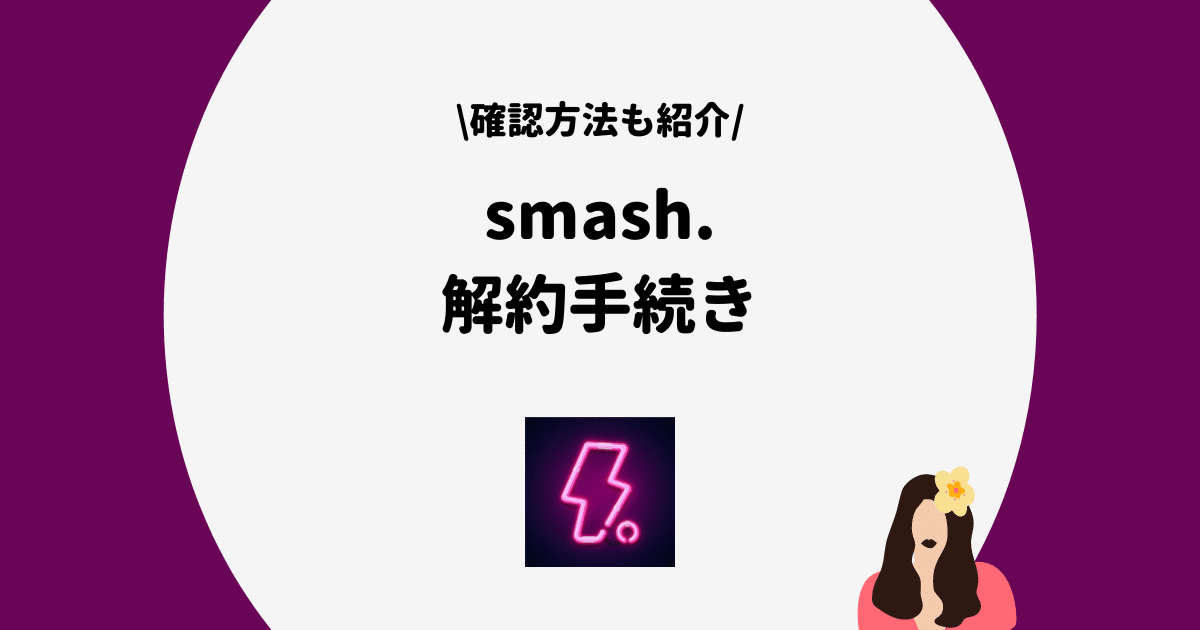
















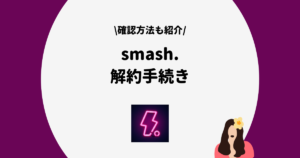
コメント